学生机房虚拟化(四)深入配置宿主系统1
2012-01-14 21:12
330 查看
场景:
此篇做为上篇的续篇,在基于上篇文章的基础上对宿主系统更进一步的进行设置。使其更加贴近需求。
主机名与网络约定:
每一台学生机均有主机名与IP地址,现在所安装的宿主系统也不例外,且这两种因素在同一个局域网中必须是唯一存在的。我们学校叫做“深州职教中心”简称“深职”,这里我取简称的第一字母“sz”来做为总称。具体到机房,比如8机房的21号学生机的全称为sz0821。IP地址采用固定IP,此学生机的宿主机IP为“192.168.208.121”。注意,这里只是一个我自己做的一个约定,是可以自行修改的,因为后面要用到,固先声明一下。
修改主机名:
在后面会在图形界面下修改,现在先在字符界面下演示下,以使大家更加清楚。修改主机名,需要改两个文件“hosts”、“hostname”。
第一个文件——hosts:
/etc/hosts原来的内容:
修改后的内容:
第二个文件——hostname:
/etc/hostname原来的内容:
修改后的内容:
使主机名生效:
有两种方式供选择,一种是在终端输入命令“sudo hostname sz0850”,另一种则是重启系统。

修改IP地址:
修改IP地址涉及到一个文件“/etc/network/interfaces”
interfaces原来的内容:
修改后的内容:
[注意]:在保存完配置文件后,可能PuTTY会在第一时间失效,不过没关系的,你可以事先不将宿主机IP改为208段的,还是原来的IP就可以,不过要注意gateway与broadcast的设置也要修改哦。
使设置生效:
与主机名生效类似,IP地址生效也有两种方式。一种是命令“sudo /etc/init.d/networking restart”,此命令是在宿主系统本地输入的,另一种是重启系统。
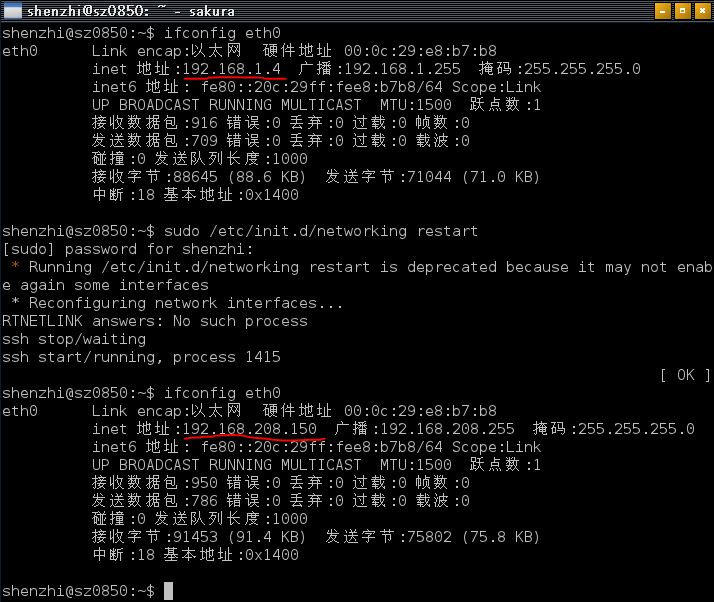
设置X屏保/安装 xscreensaver:
屏保是一道美丽的风景,可以让学生在上课之余陶冶情操,也可以让管理员看到哪台机器还未关机。
然后启动 xscreensaver 后台进程即可,通常会将下面的语句写入到用户家目录的“.bashrc”文件中。不过我们这里写入到openbox的自加载文件“/etc/xdg/openbox/autostart”中。
最后,为了确保所有的屏保都可以使用,需添加:
设置生效:
前面的文章“学生机房之宿主系统屏保攻略”已经详细介绍。如果以后不说,默认重启系统就OK!
故障展示:
故障一:

此时,仅需执行命令“rm ~/.Xauthority”,然后再行“exit”命令,即可顺利进入图形界面。
【完成于网络实训室, 11:06 2012/1/15 】
本文出自 “天匆云汇” 博客,转载请与作者联系!
此篇做为上篇的续篇,在基于上篇文章的基础上对宿主系统更进一步的进行设置。使其更加贴近需求。
主机名与网络约定:
每一台学生机均有主机名与IP地址,现在所安装的宿主系统也不例外,且这两种因素在同一个局域网中必须是唯一存在的。我们学校叫做“深州职教中心”简称“深职”,这里我取简称的第一字母“sz”来做为总称。具体到机房,比如8机房的21号学生机的全称为sz0821。IP地址采用固定IP,此学生机的宿主机IP为“192.168.208.121”。注意,这里只是一个我自己做的一个约定,是可以自行修改的,因为后面要用到,固先声明一下。
修改主机名:
在后面会在图形界面下修改,现在先在字符界面下演示下,以使大家更加清楚。修改主机名,需要改两个文件“hosts”、“hostname”。
第一个文件——hosts:
sudo cp /etc/hosts /etc/hosts.bak0 sudo vi /etc/hosts
/etc/hosts原来的内容:
127.0.0.1 localhost 127.0.1.1 bogon.localdomain bogon # The following lines are desirable for IPv6 capable hosts ::1 ip6-localhost ip6-loopback fe00::0 ip6-localnet ff00::0 ip6-mcastprefix ff02::1 ip6-allnodes ff02::2 ip6-allrouters
修改后的内容:
######此文件用来修改主机名称,注意sz0801表示第1个学生机, ######sz0802表示第2个,sz0801表示第50个学生机 ######仅需将sz0850修改为对应名称, ######其它地方不做更改,更改完毕,保存并退出! 127.0.1.1 sz0850 #127.0.1.1 bogon.localdomain bogon # The following lines are desirable for IPv6 capable hosts ::1 ip6-localhost ip6-loopback fe00::0 ip6-localnet ff00::0 ip6-mcastprefix ff02::1 ip6-allnodes ff02::2 ip6-allrouters
第二个文件——hostname:
sudo cp /etc/hostname /etc/hostname.bak0 sudo vi /etc/hostname
/etc/hostname原来的内容:
bogon
修改后的内容:
######此文件用来修改主机名称,注意sz0801表示第1个学生机, ######sz0802表示第2个,sz0801表示第1个学生机 ######仅需将sz0850修改为对应名称, ######其它地方不做更改,更改完毕,保存并退出! sz0850
使主机名生效:
有两种方式供选择,一种是在终端输入命令“sudo hostname sz0850”,另一种则是重启系统。

修改IP地址:
修改IP地址涉及到一个文件“/etc/network/interfaces”
sudo cp /etc/network/interfaces /etc/network/interfaces.bak0 sudo vi /etc/network/interfaces
interfaces原来的内容:
# This file describes the network interfaces available on your system # and how to activate them. For more information, see interfaces(5). # The loopback network interface auto lo iface lo inet loopback # The primary network interface auto eth0 iface eth0 inet dhcp
修改后的内容:
####################本文件是用来修改机器的IP地址的 # This file describes the network interfaces available on your system # and how to activate them. For more information, see interfaces(5). # The loopback network interface auto lo iface lo inet loopback # The primary network interface auto eth0 #iface eth0 inet dhcp iface eth0 inet static ####下面一行修改为:192.168.208.10x ####例如,第1个学生机为192.168.208.101,第50个为192.168.208.150 address 192.168.208.150 ##########下面不修改########## netmask 255.255.255.0 gateway 192.168.208.254 broadcast 192.168.208.255
[注意]:在保存完配置文件后,可能PuTTY会在第一时间失效,不过没关系的,你可以事先不将宿主机IP改为208段的,还是原来的IP就可以,不过要注意gateway与broadcast的设置也要修改哦。
使设置生效:
与主机名生效类似,IP地址生效也有两种方式。一种是命令“sudo /etc/init.d/networking restart”,此命令是在宿主系统本地输入的,另一种是重启系统。
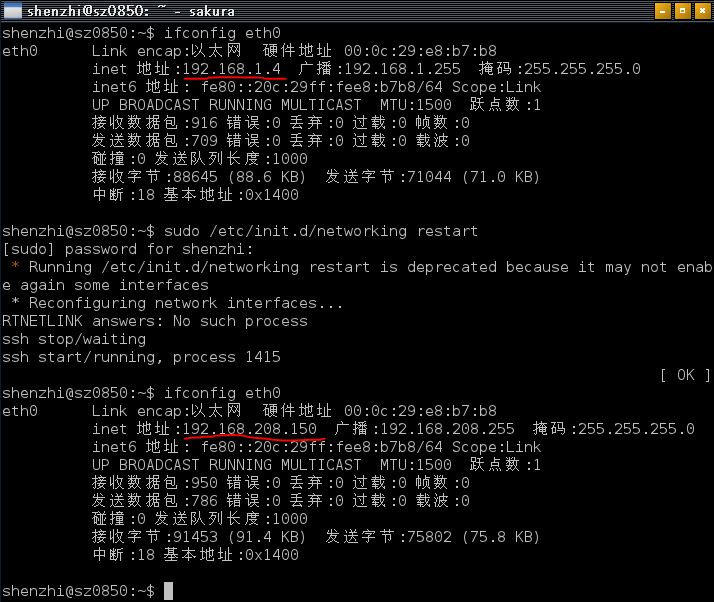
设置X屏保/安装 xscreensaver:
屏保是一道美丽的风景,可以让学生在上课之余陶冶情操,也可以让管理员看到哪台机器还未关机。
sudo apt-get install xscreensaver
然后启动 xscreensaver 后台进程即可,通常会将下面的语句写入到用户家目录的“.bashrc”文件中。不过我们这里写入到openbox的自加载文件“/etc/xdg/openbox/autostart”中。
xscreensaver -nosplash &
最后,为了确保所有的屏保都可以使用,需添加:
sudo apt-get install unicode-screensaver xscreensaver-gl-extra rss-glx xscreensaver-data-extra
设置生效:
前面的文章“学生机房之宿主系统屏保攻略”已经详细介绍。如果以后不说,默认重启系统就OK!
故障展示:
故障一:

此时,仅需执行命令“rm ~/.Xauthority”,然后再行“exit”命令,即可顺利进入图形界面。
【完成于网络实训室, 11:06 2012/1/15 】
本文出自 “天匆云汇” 博客,转载请与作者联系!
相关文章推荐
- 学生机房虚拟化(五)深入配置宿主系统2
- 学生机房虚拟化(三)宿主系统配置初步
- 学生机房虚拟化(二)定制安装宿主系统
- 学生机房虚拟化(九)系统操作设计思路
- 学生机房虚拟化(十)系统操作设计实现
- 学生机房虚拟化(六)使用Clonezilla克隆Linux系统
- 学生机房虚拟化(十一)系统标准化
- 学生机房虚拟化(十四)客户系统数据保护
- 学生机房之宿主系统屏保攻略
- 学生机房虚拟化(八)客户系统安装
- 学生信息管理系统——数据库配置
- 深入解析大数据虚拟化的架构(下)- 系统架构 推荐
- 【第一次机房收费系统】配置工作
- csapp 深入理解计算机系统 csapp.h csapp.c文件配置
- 【机房收费系统】第一遍机房之系统的登陆和配置
- 机房收费系统总结之2——配置文件(初尝)
- 我的第一个Android项目--------机房管理与学生信息系统的Android端开发
- 有关机房收费系统学生下机的思考
- 机房收费系统学生下机结账小结
- 机房收费系统——学生充值记录
